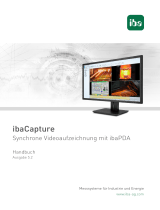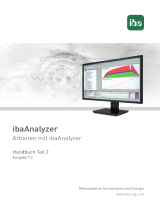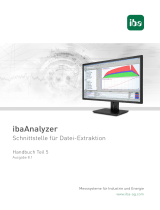Seite wird geladen ...

Handbuch
Ausgabe 2.1.4
ibaCapture-HMI
Bildschirmaufzeichnung mit ibaPDA-V6

Hersteller
iba AG
Königswarterstr. 44
90762 Fürth
Deutschland
Kontakte
Zentrale +49 911 97282-0
Telefax +49 911 97282-33
Support +49 911 97282-14
Technik +49 911 97282-13
E-Mail iba@iba-ag.com
Web www.iba-ag.com
Weitergabe sowie Vervielfältigung dieser Unterlage, Verwertung und Mitteilung ihres
Inhalts sind nicht gestattet, soweit nicht ausdrücklich zugestanden. Zuwiderhandlungen
verpflichten zu Schadenersatz.
© iba AG 2016, alle Rechte vorbehalten.
Der Inhalt dieser Druckschrift wurde auf Übereinstimmung mit der beschriebenen Hard-
und Software überprüft. Dennoch können Abweichungen nicht ausgeschlossen werden,
so dass für die vollständige Übereinstimmung keine Garantie übernommen werden
kann. Die Angaben in dieser Druckschrift werden jedoch regelmäßig aktualisiert.
Notwendige Korrekturen sind in den nachfolgenden Auflagen enthalten oder können
über das Internet heruntergeladen werden.
Die aktuelle Version liegt auf unserer Website www.iba-ag.com zum Download bereit.
Version Datum Revision - Kapitel / Seite Autor Version SW
2.1.4 09.06.2016 Wichtiger Hinweis zur Pfadangabe für
Videodateien, Kap. 6.2.2;
Systemanforderungen
RM 2.1.4
Windows® ist eine Marke und eingetragenes Warenzeichen der Microsoft Corporation.
Andere in diesem Handbuch erwähnte Produkt- und Firmennamen können Marken oder
Handelsnamen der jeweiligen Eigentümer sein.

ibaCapture-HMI
Handbuch
Ausgabe 2.1.4 i
Inhaltsverzeichnis
1 Zu diesem Handbuch ...................................................................................... 3
1.1 Zielgruppe...................................................................................................... 3
1.2 Schreibweisen ............................................................................................... 3
1.3 Verwendete Symbole ..................................................................................... 4
2 Übersicht ......................................................................................................... 5
2.1 Einleitung ....................................................................................................... 5
2.2 Funktionsprinzip ............................................................................................ 7
2.3 Topologie ....................................................................................................... 8
3 ibaCapture-HMI-Instanzen konfigurieren und starten .................................. 9
3.1 Manuelle Konfiguration .................................................................................. 9
3.2 ibaCapture-HMI Manager .............................................................................. 9
4 Status der ibaCapture-HMI-Instanzen ......................................................... 12
4.1 Das ibaCapture-HMI-Icon in der Taskleiste .................................................. 12
4.2 ibaCapture-HMI Statusinformationen ........................................................... 13
5 ibaCapture-HMI-Schnittstelle und Module .................................................. 14
5.1 ibaCapture-HMI Schnittstelle ....................................................................... 14
5.2 ibaCapture-HMI-Module ............................................................................... 15
5.2.1 Erstellung eines neuen ibaCapture-HMI-Moduls .......................................... 15
6 Konfiguration des ibaCapture-HMI-Moduls ................................................ 17
6.1 Allgemein ..................................................................................................... 17
6.2 Erfassungseigenschaften ............................................................................. 18
6.2.1 Verbindung .................................................................................................. 18
6.2.2 Videodateien ................................................................................................ 19
6.2.3 Erfassungseigenschaften ............................................................................. 21
6.2.3.1 Aufnahmemodus ........................................................................................................ 21
6.2.3.2 Monitor ........................................................................................................................ 22
6.2.3.3 Aufnahmebereich ....................................................................................................... 22
6.3 Vorschau ..................................................................................................... 24
6.4 Analog- und Digitalsignale ........................................................................... 25
7 Offlinebetrachung mit dem ibaAnalyzer ..................................................... 26
7.1 Bildsequenzen darstellen ............................................................................. 26
7.2 Auswertung von Messsignalen mithilfe der Videoaufzeichnung ................... 30
7.3 Kontextmenü ............................................................................................... 31
7.4 Vollbildmodus .............................................................................................. 31
7.5 ibaCapture-HMI-Voreinstellungen ................................................................ 32
7.5.1 Pfad ersetzen .............................................................................................. 33
7.5.2 Videodaten vor dem Laden auf das lokale Laufwerk kopieren ..................... 34
8 Installation ..................................................................................................... 35
8.1 Systemvoraussetzungen .............................................................................. 35
8.2 Installation ................................................................................................... 35

ibaCapture-HMI
Handbuch
Ausgabe 2.1.4 3
1 Zu diesem Handbuch
Diese Dokumentation beschreibt die Funktion und die Anwendung der Software
ibaCapture-HMI.
1.1 Zielgruppe
Im Besonderen wendet sich dieses Handbuch an ausgebildete Fachkräfte, die mit dem
Umgang mit elektrischen und elektronischen Baugruppen sowie der Kommunikations-
und Messtechnik vertraut sind. Als Fachkraft gilt, wer auf Grund seiner fachlichen
Ausbildung, Kenntnisse und Erfahrungen sowie Kenntnis der einschlägigen
Bestimmungen die ihm übertragenen Arbeiten beurteilen und mögliche Gefahren
erkennen kann.
1.2 Schreibweisen
In dieser Dokumentation werden folgende Schreibweisen verwendet:
Aktion Schreibweise
Menübefehle Menü Funktionsplan
Aufruf von Menübefehlen Schritt 1 – Schritt 2 – Schritt 3 – Schritt x
Beispiel:
Wählen Sie Menü Funktionsplan – Hinzufügen
– Neuer Funktionsblock
Tastaturtasten <Tastenname>
Beispiel: <Alt>; <F1>
Tastaturtasten gleichzeitig drücken
<Tastenname> + <Tastenname>
Beispiel: <Alt> + <Strg>
Grafische Tasten (Buttons) <Tastenname>
Beispiel: <OK>; <Abbrechen>
Dateinamen, Pfade "Dateiname", "Pfad"
Beispiel: "Test.doc"

Handbuch
ibaCapture-HMI
4 Ausgabe 2.1.4
1.3 Verwendete Symbole
Wenn in dieser Dokumentation Sicherheitshinweise oder andere Hinweise verwendet
werden, dann bedeuten diese:
Gefahr! Stromschlag!
Wenn Sie diesen Sicherheitshinweis nicht beachten, dann droht die unmittelbare
Gefahr des Todes oder schwerer Körperverletzung durch einen Stromschlag!
Gefahr!
Wenn Sie diesen Sicherheitshinweis nicht beachten, dann droht die unmittelbare
Gefahr des Todes oder der schweren Körperverletzung!
Warnung!
Wenn Sie diesen Sicherheitshinweis nicht beachten, dann droht die mögliche Gefahr
des Todes oder schwerer Körperverletzung!
Vorsicht!
Wenn Sie diesen Sicherheitshinweis nicht beachten, dann droht die mögliche Gefahr
der Körperverletzung oder des Sachschadens!
Hinweis
Hinweis, wenn es etwas Besonderes zu beachten gibt, wie z. B. Ausnahmen von der
Regel usw.
Wichtiger Hinweis
Hinweis, wenn etwas Besonderes zu beachten ist, z. B. Ausnahmen von der Regel.
Tipp
Tipp oder Beispiel als hilfreicher Hinweis oder Griff in die Trickkiste, um sich die Arbeit
ein wenig zu erleichtern.
Andere Dokumentation
Verweis auf ergänzende Dokumentation oder weiterführende Literatur.
Beispiel
Konfigurations- und Anwendungsbeispiele zum besseren Verständnis

ibaCapture-HMI
Handbuch
Ausgabe 2.1.4 5
2 Übersicht
2.1 Einleitung
Bei ibaCapture handelt es sich um eine Bilderfassungssoftware, die in das ibaPDA-
Aufzeichnungssystem integriert wird. Es ist eine Erweiterung zu ibaPDA, die eine
synchronisierte Verknüpfung von Bildinformationen und Messdaten ermöglicht.
Das Produkt ibaCapture gibt es in zwei Ausführungen:
1. ibaCapture-HMI zur Aufzeichnung von HMI-Bildschirminhalten oder ähnlichen
Monitorbildern.
2. ibaCapture-CAM zur Aufzeichnung von Live-Kamerabildern.
Die nachfolgenden Ausführungen gelten für ibaCapture-HMI. Weitere Informationen zu
ibaCapture-CAM finden Sie im ibaCapture-CAM-Handbuch.
Durch diese synchronisierte Verbindung von Bildinformationen und Messdaten können
Zusammenhänge zwischen Prozess und Messung leichter erkannt und vermittelt
werden. Zum Beispiel können zu Schulungszwecken, die Messdatenaufzeichnungen in
Bezug zu den HMI-Bildern betrachtet werden.
Die ibaCapture-HMI-Lösung besteht aus 2 Komponenten:
Das ibaCapture-HMI-Programm, das auf jedem Rechner installiert werden muss,
dessen Monitorbild aufgezeichnet werden soll
Spezielle ibaCapture-HMI-Module, die in ibaPDA ab Version V6.13.0 integriert sind.
Das ibaCapture-HMI-Programm zeichnet die jeweiligen Bildschirminhalte auf und
speichert diese Aufzeichnungen in einem proprietären Dateiformat in Dateien mit der
Endung .fbr. Die Kommunikation zwischen dem ibaCapture-Programm und ibaPDA
erfolgt über eine TCP/IP-Verbindung. Eine Verbindung wird von ibaPDA aufgebaut, um
das ibaCapture-HMI-Programm anzuweisen, eine Aufzeichnung zu starten oder zu
beenden und die Aufzeichnung zu parametrieren. Eine weitere Verbindung wird vom
ibaCapture-HMI-Programm zu ibaPDA aufgebaut, damit ibaPDA die Bildaufzeichnungen
mit den in ibaPDA erfassten Messdaten anhand von Steuerungssignalen
synchronisieren kann. Zusammen mit den Messdaten speichert ibaPDA die
Steuerungssignale und den Ablageort der .fbr-Dateien in die jeweilige Messdatei (.dat).
Dadurch kann ibaAnalyzer die Messdaten zusammen mit den dazugehörigen
Bildsequenzen synchronisiert anzeigen.
Das ibaCapture-HMI-Programm benötigt keine Lizenz und kann frei auf jedem Rechner
installiert werden. In ibaPDA ist die Anzahl der ibaCapture-HMI-Module jedoch begrenzt
durch die Anzahl der im Lizenzschlüssel hinterlegten Lizenzen (max. 64), die
freigeschaltet werden müssen, um die ibaCapture-HMI-Funktionalität in ibaPDA zu
aktivieren. Jedes ibaCapture-HMI-Modul kommuniziert mit genau einem ibaCapture-
HMI-Programm. Somit ist die Anzahl der ibaCapture-HMI-Programme, die aufzeichnen
können und deren Aufzeichnung mit den Messdaten synchronisiert werden kann, durch
die Anzahl der Lizenzen im Lizenzschlüssel begrenzt.
Das ibaCapture-HMI-Programm muss immer auf dem jeweiligen Rechner installiert
sein, dessen Bildschirminhalte erfasst werden sollen.
ibaPDA muss nicht auf diesem Rechner installiert sein.

Handbuch
ibaCapture-HMI
6 Ausgabe 2.1.4
Ab ibaCapture-HMI Version 2.0.0 und ab ibaPDA Version 6.23.1 ist es möglich, dass
mehrere Instanzen eines ibaCapture-HMI-Programms auf einem Rechner laufen. Damit
können mehrere Bildschirme oder Bildschirmausschnitte von einem Rechner erfasst
werden. Jede zusätzliche ibaCapture-HMI-Instanz benötigt ein zusätzliches ibaCapture-
HMI-Modul in ibaPDA und somit auch eine Lizenz. Darüber hinaus gibt es keine weitere
Begrenzung der Anzahl der Bildschirme oder Bereiche, die auf demselben Rechner
erfasst werden können. Aus Performance-Gründen wird jedoch empfohlen, dass nicht
mehr ibaCapture-HMI-Instanzen auf einem System laufen als Monitore angeschlossen
sind.

ibaCapture-HMI
Handbuch
Ausgabe 2.1.4 7
2.2 Funktionsprinzip
Die folgende Grafik zeigt das Funktionsprinzip und den Datenfluss von ibaCapture-HMI.
Abbildung 1: Übersicht ibaCapture-HMI
Die Anlage bzw. der Prozess liefert verschiedene Daten.
Daten zum Beobachten und Bedienen (HMI)
Messdaten für ibaPDA

Handbuch
ibaCapture-HMI
8 Ausgabe 2.1.4
Die Bildinformationen der HMI-Bedienplätze werden von ibaCapture-HMI erfasst und in
*.fbr-Dateien gespeichert. Die Messdaten von ibaPDA werden wie üblich in *.dat-Dateien
gespeichert, zusammen mit Daten zur Synchronisierung mit ibaCapture-HMI mittels
Steuerungssignalen. ibaAnalyzer kann auf beide Dateitypen zugreifen und die
Informationen synchronisiert darstellen.
2.3 Topologie
Abbildung 2: Beispieltopologie
Mit ibaCapture-HMI lassen sich die Bildschirmdaten mehrerer Rechner gleichzeitig
aufzeichnen. Von einem ibaPDA-System ist der Zugriff auf bis zu 64 ibaCapture-HMI-
Dienste möglich. Die Anzahl der zulässigen ibaCapture-HMI-Module ist im Dongle von
ibaPDA lizenziert.
Zwischen den HMI-Stationen und dem ibaPDA-Rechner ist eine TCP/IP-
Netzwerkverbindung erforderlich. Empfohlen wird außerdem ein zentraler Videospeicher
im Netzwerk.

ibaCapture-HMI
Handbuch
Ausgabe 2.1.4 9
3 ibaCapture-HMI-Instanzen konfigurieren und starten
Auf jedem System, dessen Bildschirmanzeige aufgezeichnet werden soll, müssen eine
oder mehrere Instanzen des ibaCapture-HMI-Programms laufen. Soll nur ein einziger
Bereich oder ein Monitor erfasst werden, muss nur eine Instanz des Programms
gestartet werden. Wenn mehrere Bildschirme oder Bereiche erfasst werden sollen, muss
die gleiche Anzahl an Instanzen wie die Anzahl der zu erfassenden Bildschirme oder
Bereiche gestartet werden. Die Instanzen können manuell oder mit dem ibaCapture-HMI
Manager (empfohlen) konfiguriert werden.
3.1 Manuelle Konfiguration
Das ibaCapture-HMI-Programm befindet sich im Verzeichnis, das Sie bei der Installation
von ibaCapture-HMI angegeben haben (standardmäßig: C:\Program
Files\iba\ibaCapture-HMI). Die ausführbare Datei heißt ibaCaptureHMI.exe. Die
ausführbare Datei benötigt zwei Kommandozeilen-Argumente:
„/portNr:“ Diesem Argument muss unmittelbar ein ganzzahliger Wert zwischen
1000 und 65535 folgen. Dieses Argument ist zwingend erforderlich. Wenn es fehlt,
wird eine entsprechende Fehlermeldung angezeigt und die ibaCapture-HMI-Instanz
wird nicht starten. Mit diesem Parameter bestimmen Sie die TCP/IP-Portnummer,
über die die Instanz mit ibaPDA kommuniziert um eine TCP/IP-Verbindung
aufzubauen. Über diese Verbindung mit dieser Portnummer weist ibaPDA die
Instanz an, die Erfassung zu starten oder zu beenden und überträgt festgelegte
Parameter (welcher Bildschirm oder Bereich, Erfassungsmodus, Speicherort für die
Videodateien, etc.). Sie können jede TCP/IP-Portnummer angeben, die noch nicht
benutzt wird.
„/name:“ Diesem Argument muss unmittelbar der Name der Anzeige folgen, der für
diese Instanz verwendet werden soll. Mit diesem Namen wird die Instanz im
Eigenschaftsdialog für die Erfassung in ibaPDA identifiziert und er erscheint als
Titel im Statusfenster der Instanz. Wenn der Name Leerzeichen enthält, sollte er in
Anführungszeichen gesetzt sein. Dieses Argument ist optional, wird es
weggelassen, wird der Name „ibaCapture-HMI“ verwendet.
Beispiel: Sie wollen eine Instanz starten mit dem Anzeigenamen „Linker Monitor“, die
über Port 9171 kommuniziert:
C:\Program Files\iba\ibaCapture-HMI\ibaCaptureHMI.exe
/name:”Linker Monitor” /portNr:9171
3.2 ibaCapture-HMI Manager
Mit dem ibaCapture-HMI-Manager können Sie die ibaCapture-HMI-Instanzen, die auf
Ihrem System laufen, verwalten. Neben dem Starten und Schließen von ibaCapture-
HMI-Instanzen ist es auch möglich, für bestimmte Instanzen festzulegen, dass sie
automatisch gestartet werden, wenn sich der aktuelle Benutzer einloggt.
Starten Sie den Manager im Installationsverzeichnis, die ausführbare Datei heißt
ibaCaptureConfigureTool.exe. Sie können den Manager auch über das Windows
Startmenü aufrufen (Start – Alle Programme – iba – ibaCapture-HMI – ibaCapture-HMI
Manager).

Handbuch
ibaCapture-HMI
10 Ausgabe 2.1.4
Abbildung 3: ibaCapture-HMI Manager
Wenn der Manager gestartet oder der <Rücksetzen>-Button gedrückt wird, werden alle
derzeit aktiven ibaCapture-HMI-Instanzen in einer Tabelle aufgelistet. Auch die
Instanzen, für die die Autostart-Funktion aktiviert ist, werden aufgelistet, falls diese nicht
schon in der Liste stehen, weil sie gerade laufen.
Die Tabelle enthält folgende Spalten:
„Autostart“: Ist hier ein Haken gesetzt, wird die Instanz automatisch gestartet, wenn
sich der Benutzer einloggt.
„Anzeigename“: Mit diesem Namen wird die Instanz im Eigenschaftsdialog für die
Erfassung in ibaPDA identifiziert und er erscheint als Beschriftung im Statusfenster
der Instanz.
„Port-Nr.“: Dies ist die TCP/IP-Portnummer, über die die Instanz mit ibaPDA
kommuniziert.
"Debug-Meldungen": Im Fehlerfall kann ibaCapture-HMI Debug-Meldungen
ausgeben. Hier können Sie bestimmen, ob keine, eine begrenzte Anzahl oder alle
Meldungen protokolliert werden sollen. Mit der Einstellung "begrenzt" werden nur
Warnungen und Fehlermeldungen protokolliert, mit der Einstellung "Alle" werden
alle Meldungen in der ibaCapture-HMI-Protokolldatei gespeichert (siehe unten
Abschnitt "Protokolldatei").
„Status“: Hier wird angezeigt, ob die Instanz läuft oder geschlossen ist.
Sie können die Spalten „Anzeigename“, „Port-Nr.“, "Debug-Meldungen" und „Autostart“
verändern. Änderungen werden erst mit einem Klick auf den <Übernehmen>-Button
übernommen.
Sie können neue Instanzen hinzufügen, indem Sie auf den < >-Button klicken. In der
Liste wird eine neue Zeile hinzugefügt mit Standardvorschlägen für „Anzeigename“ und
Port-Nr.“.
Sie können Instanzen aus der Liste entfernen, indem Sie auf den < >-Button klicken.
Die aktuell markierte Zeile oder, falls keine Zeile markiert ist, die Zeile mit der gerade
markierten Zelle, wird dann entfernt.
Wenn der <Übernehmen>-Button gedrückt wird, wird die Windows-Registry aktualisiert.
Sie enthält dann nur die Instanzen, für die „Autostart“ aktiviert wurde, damit diese
automatisch gestartet werden, wenn sich der aktuelle Benutzer einloggt. Wenn das
Kontrollfeld „Neustart aller Instanzen bei Übernehmen“ markiert ist und der

ibaCapture-HMI
Handbuch
Ausgabe 2.1.4 11
<Übernehmen>-Button gedrückt wird, werden alle gerade laufenden Instanzen von
ibaCapture-HMI geschlossen und die aktuell aufgelisteten Instanzen gestartet.
Einzelne Instanzen können vom Manager aus gestartet oder geschlossen werden,
indem Sie mit der rechten Maustaste in die <Status>-Spalte klicken und „Starten“ oder
„Schließen“ auswählen.
Abbildung 4: Einzelne Instanzen starten oder schließen
Im Fehlerfall ist der <Informationen für iba-Support sichern...>-Button sehr hilfreich. Alle
nützlichen Informationen werden gesammelt und in eine zip-Datei gespeichert, die an
den iba-Support geschickt werden kann. Wird der Button gedrückt, öffnet sich ein Dialog,
in dem man den Speicherort für die zip-Datei eingeben kann. Die zip-Datei enthält
folgende Informationen:
die gesamte Protokollierung der verschiedenen ibaCapture-HMI-Instanzen, die
gerade auf dem System laufen oder gelaufen sind
Systeminformationen
Eine Liste der Instanzen, die gerade auf dem System laufen bzw. die Instanzen, die
automatisch gestartet werden, wenn sich der aktuelle Benutzer einloggt (d.h. die
Information, die auch in der ibaCapture-HMI-Tabelle angezeigt wird.)
Protokolldateien
Für jede Instanz von ibaCapture-HMI, die auf einem Rechner läuft, wird ein Protokoll
erzeugt. Die Protokolldateien werden im Anwendungsverzeichnis des Windows-
Benutzers abgelegt.
Bei Windows 7 unter
C:\Users\Benutzername\AppData\Local\iba\ibaCapture-HMI\Log\Portnr. der Instanz\
Bei Windows XP unter C:\Documents and Settings\Benutzername\Application
Data\iba\ibaCapture-HMI\Log\Portnr. der Instanz\
In den Protokolldateien werden Statusmeldungen, Fehlermeldungen, Warnungen und
Debug-Meldungen gespeichert.
Hinweis
Wenn Sie die Debug-Meldungen aktivieren, dann können, insbesondere in der
Stellung „Alle“, die Protokolldateien sehr schnell sehr groß werden und wertvollen
Festplattenspeicher belegen. Aktivieren Sie die Debug-Meldungen daher nur, wenn
Sie Probleme mit ibaCapture-HMI untersuchen wollen. Ansonsten reduzieren Sie die
Debug-Meldungen („Begrenzt“) oder schalten Sie sie aus („Keine“).

Handbuch
ibaCapture-HMI
12 Ausgabe 2.1.4
4 Status der ibaCapture-HMI-Instanzen
4.1 Das ibaCapture-HMI-Icon in der Taskleiste
Für jede gestartete Instanz von ibaCapture-HMI ist ein Icon in der Windows-Taskleiste
abgebildet.
Abbildung 5: Taskleiste
Symbol Bedeutung
Instanz noch nicht ganz initialisiert oder Fehler
Instanz bereit für Aufnahme, aber Aufnahme läuft noch nicht
Aufnahme läuft
Wichtiger Hinweis
Falls auch nach mehreren Minuten noch das Fehler-Icon angezeigt wird, ist ein
nicht behebbarer Fehler aufgetreten. Wenden Sie sich in diesem Fall an den iba-
Support.
Wenn Sie den Cursor über das Icon bewegen, wird der aktuelle Status der ibaCapture-
HMI-Instanz als Tooltip angezeigt. Wenn die Instanz gerade aufzeichnet, wird auch der
Monitor genannt, der gerade aufgezeichnet wird.
Abbildung 6: Icon mit Tooltip
Ein Klick mit der rechten Maustaste auf das Icon öffnet ein Kontextmenü mit folgenden
Optionen:
„Status“: Ein Fenster mit Statusinformationen öffnet sich, das detaillierte
Informationen zum Status der Instanz enthält, siehe Kapitel Statusinformationen.
Das Fenster kann auch mit einem Doppelklick auf das Icon geöffnet werden.
„Beenden“: Die entsprechende ibaCapture-HMI-Instanz wird geschlossen, d.h. dass
ibaCapture-HMI für diese Instanz nicht mehr aufzeichnet.
Abbildung 7: Icon mit Kontextmenü

ibaCapture-HMI
Handbuch
Ausgabe 2.1.4 13
4.2 ibaCapture-HMI Statusinformationen
Das Fenster mit Statusinformationen öffnet sich mit einem Doppelklick auf das Icon in
der Windows-Taskleiste oder wenn „Status“ im Kontextmenü ausgewählt wird. Die
Überschrift des Statusfensters enthält den „Anzeigenamen“ der entsprechenden Instanz.
Wenn die entsprechende Instanz nicht aufzeichnet, hat das Fenster folgenden Inhalt:
„Status: keine Aufzeichnung“
„ibaCapture-HMI Port-Nummer„: TCP/IP-Portnummer, die die ibaCapture-HMI-
Instanz verwendet, um mit ibaPDA zu kommunizieren.
Wenn die entsprechende Instanz aufzeichnet, hat das Fenster folgenden Inhalt:
„Status: Aufzeichnung läuft“
„Monitor“: Nummer des Monitors, den ibaCapture aufzeichnet
„Datei“: Namen der .fbr-Datei, die gerade geschrieben wird
„Datei-Aufnahmezeit“: Zeitdauer in „hh:mm:ss“, die die ibaCapture-HMI-Instanz die
aktuelle .fbr-Datei bereits aufzeichnet
„Gesamtaufnahmezeit“: Zeitdauer in „dd:hh:mm:ss“, die die ibaCapture-HMI-Instanz
ohne Unterbrechung aufzeichnet
„ibaCapture-HMI Port-Nummer“: TCP/IP-Portnummer, über die die ibaCapture-HMI-
Instanz mit ibaPDA kommuniziert.
Abbildung 8: Statusinformationen

Handbuch
ibaCapture-HMI
14 Ausgabe 2.1.4
5 ibaCapture-HMI-Schnittstelle und Module
Nachdem die ibaCapture-HMI-Instanzen auf den Rechnern konfiguriert wurden, deren
Bildschirminhalte aufgezeichnet werden sollen, müssen die ibaCapture-HMI-Module im
I/O-Manager von ibaPDA angelegt und konfiguriert werden.
Starten Sie den ibaPDA-Client und öffnen den I/O-Manager.
Den I/O-Manager starten Sie mit einem Klick auf das Symbol in der Symbolleiste
oder über das Menü "Konfiguration – I/O-Manager".
5.1 ibaCapture-HMI Schnittstelle
Die Schnittstelle ibaCapture-HMI erscheint im I/O-Manager, wenn im ibaPDA-
Lizenzschlüssel (Dongle) die ibaCapture-HMI-Funktion aktiviert wurde. Die ibaCapture-
HMI-Schnittstelle wird aktiviert, wenn Sie in der Baumstruktur links auf den Knoten
„ibaCapture-HMI“ klicken.
Abbildung 9: Schnittstelle ibaCapture-HMI
Die ibaCapture-HMI-Schnittstelle enthält folgende Elemente:
„Port Nr.“: Hier legen Sie die TCP/IP-Portnummer fest, über die ibaPDA
Synchronisationsinformationen der ibaCapture-HMI-Instanzen erhält. In der Regel
kann die voreingestellte Port-Nr. verwendet werden.
„ibaCapture-HMI-Lizenzen“: Hier werden die verfügbaren ibaCapture-HMI-Lizenzen
angezeigt. Für jedes ibaCapture-HMI-Modul benötigen Sie eine Lizenz.
„Die Aufzeichnung wird gestartet auch wenn ein ibaCapture-HMI-Server nicht
erreichbar ist“: Ist hier kein Haken gesetzt, startet ibaPDA die Datenerfassung nicht,
wenn die Verbindung von einem ibaCapture-HMI-Modul zur entsprechenden
ibaCapture-HMI-Instanz nicht ordnungsgemäß aufgebaut werden kann. Ist hier ein
Haken gesetzt, wird die Erfassung gestartet, auch wenn nicht alle Verbindungen zu
den ibaCapture-HMI-Instanzen aufgebaut werden können. ibaPDA versucht jedoch

ibaCapture-HMI
Handbuch
Ausgabe 2.1.4 15
die Verbindung zu den ibaCapture-HMI-Instanzen wieder herzustellen, die nicht
ordnungsgemäß verbunden sind.
Die Tabelle enthält Diagnoseinformationen über die aktuellen Verbindungen zu den
ibaCapture-HMI-Instanzen. Für jede Verbindung erscheint eine Zeile in der Tabelle.
5.2 ibaCapture-HMI-Module
ibaPDA bietet zahlreiche Module, die im Handbuch von ibaPDA ausführlich beschrieben
werden. ibaCapture-HMI-Module können wie andere Module hinzugefügt werden.
5.2.1 Erstellung eines neuen ibaCapture-HMI-Moduls
Um ein ibaCapture-HMI-Modul zu erstellen, klicken Sie mit der linken Maustaste im
Zweig „ibaCapture-HMI“ auf „Klicken um Modul anzufügen“.
Abbildung 10: ibaCapture-HMI-Modul anfügen
Tragen Sie einen Modulnamen in das Textfeld ein und klicken Sie mit der linken
Maustaste auf den Button <OK>.
Der Name sollte so gewählt werden, dass der entsprechende Monitor später leicht
identifiziert werden kann.
Abbildung 11: Modulname
Nachdem das Modul angelegt wurde, erscheint es im Signalbaum im I/O-Manager.

Handbuch
ibaCapture-HMI
16 Ausgabe 2.1.4
Abbildung 12: ibaCapture-HMI-Module
Um ein ibaCapture-HMI-Modul zu konfigurieren, klicken Sie mit der linken Maustaste auf
den Modulnamen in dem betreffenden Unterzweig (siehe Abbildung oben).

ibaCapture-HMI
Handbuch
Ausgabe 2.1.4 17
6 Konfiguration des ibaCapture-HMI-Moduls
Abbildung 13: I/O-Manager, ibaCapture-HMI-Modul Dialog Allgemein
Der Konfigurationsdialog besteht aus 5 Registern:
„Allgemein“: Hier legen Sie die Grundeinstellungen fest (wie bei allen ibaPDA-
Modulen)
„Erfassungseigenschaften“: Hier legen Sie die ibaCapture-HMI-spezifischen
Parameter fest
„Preview“: Vorschau auf den Bildschirm bzw. den Aufnahmebereich
„Analog“: Signaltabelle der analoge Signale, die zum ibaCapture-HMI-Modul
gehören mit Anzeige der aktuellen Werte
„Digital“: Signaltabelle der digitalen Signale, die zum ibaCapture-HMI-Modul
gehören mit Anzeige der aktuellen Werte
6.1 Allgemein
Abbildung 14: I/O-Manager Dialog Allgemein - Grundeinstellungen
Die Grundeinstellungen sind im Handbuch von ibaPDA ausführlich erläutert.
Normalerweise brauchen die voreingestellten Werte nicht verändert werden.

Handbuch
ibaCapture-HMI
18 Ausgabe 2.1.4
6.2 Erfassungseigenschaften
Abbildung 15: I/O-Manager, Dialog „Erfassungseigenschaften“
Der Dialog „Erfassungseigenschaften“ enthält drei wesentliche Abschnitte:
Verbindung
Videodateien
Erfassungseigenschaften
6.2.1 Verbindung
Abbildung 16: Erfassungseigenschaften - Verbindung
Im Abschnitt „Verbindung“ wird die ibaCapture-HMI-Instanz ausgewählt, die dieses
Modul benutzt. In der Verbindungstabelle (siehe Abbildung oben) werden alle
verfügbaren ibaCapture-HMI-Instanzen angezeigt.
Nach einem Neustart oder bei der Konfiguration wird durch einen Klick mit der linken
Maustaste auf den Button <Suchen> das Netzwerk nach ibaCapture-HMI-Instanzen
durchsucht. Alle verfügbaren Instanzen werden in einer Tabelle aufgelistet (siehe
Abbildung unten).
1/39